Ефективното споделяне на чертежи и документи в MS Visio е от решаващо значение за сътрудничеството в екипа. След като създадете Visio чертеж, може би искате да го споделите с колегите си, за да получите обратна връзка или да работите заедно върху него. В това ръководство ще ви покажа как да споделите файловете в MS Visio ефективно, за да се осигури гладкото сътрудничество.
Най-важните изводи
- Има няколко начина да споделите файлове в Visio, включително през OneDrive, SharePoint и по имейл.
- Можете да контролирате достъпа, като изберете дали другите могат да редактират файла или само да го разглеждат.
- Използването на споделени връзки може да ускори процеса на споделяне на файлове.
По стъпково ръководство
За да споделите вашите Visio чертежи, следвайте тези прости стъпки:
Стъпка 1: Използване на функцията за споделяне
Първо трябва да имате отворен документа в Visio, който искате да споделите. Използвайте лентата за търсене и въведете "Споделяне". Ще забележите, че ви бива предложена най-добрата акция за споделяне на вашия чертеж.
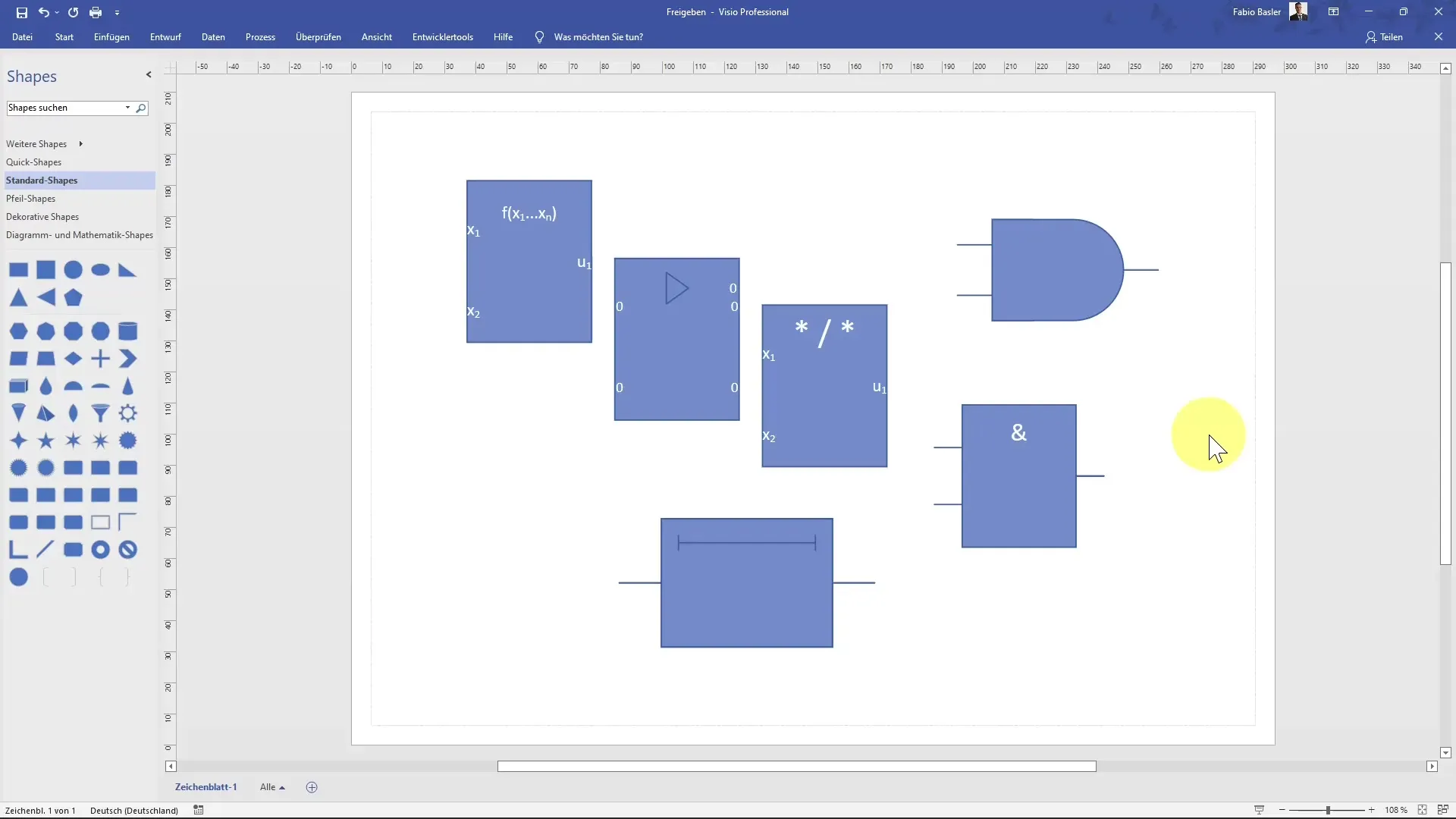
Стъпка 2: Отваряне на менюто за споделяне
За да отидете директно към менюто за споделяне, кликнете върху бутона "Споделяне" в дясно от програмата. Там ще видите десния сайдбар с опциите за споделяне. Основната цел е да се работи с другите, като качите копие на файла си на онлайн място за съхранение.
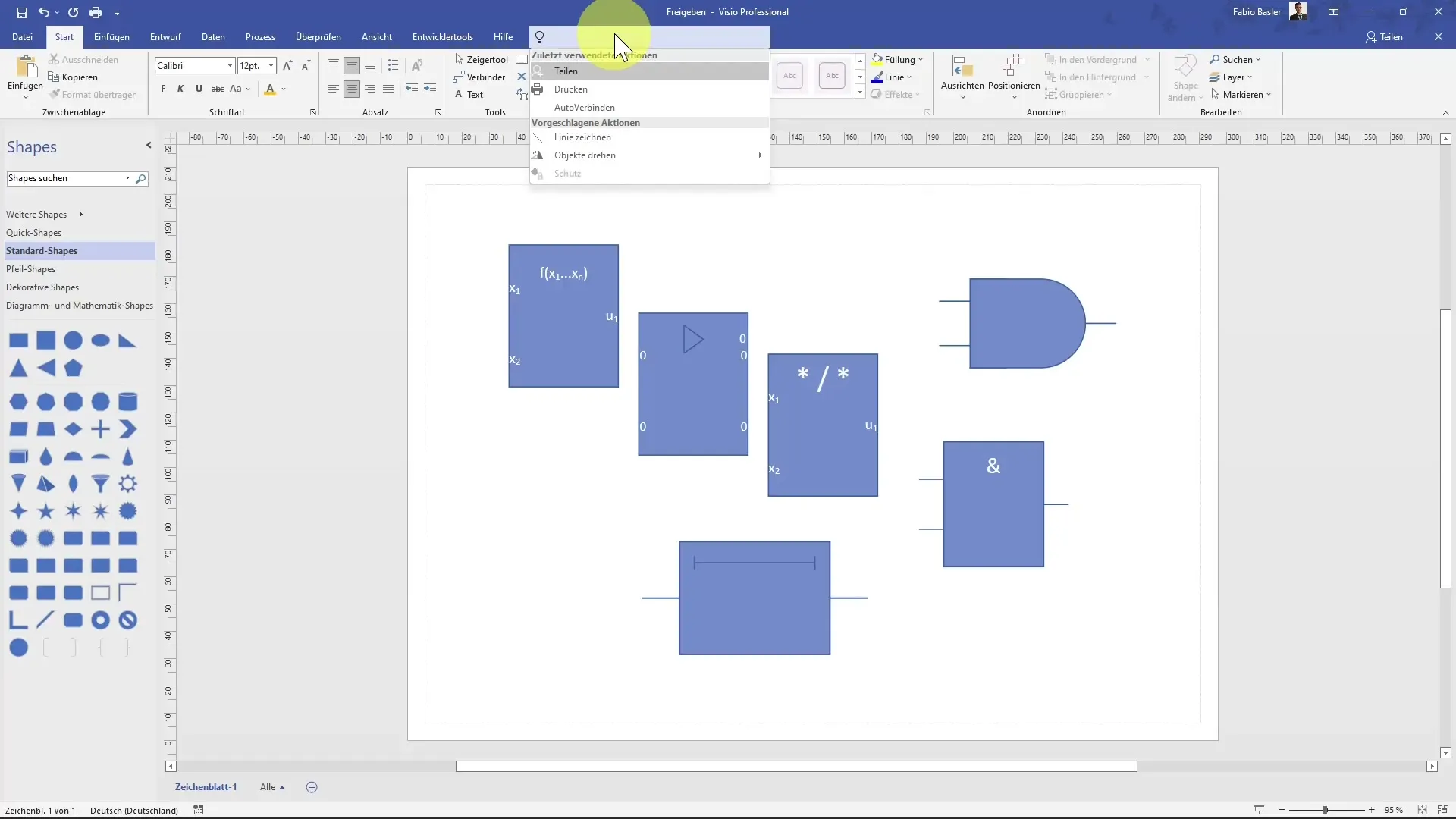
Стъпка 3: Избор на място за съхранение
Имате възможност да изберете мястото за съхранение на файла. Има опции като запазване на компютъра, SharePoint или OneDrive. Можете също да се свържете директно с OneDrive, за да качите файла там.
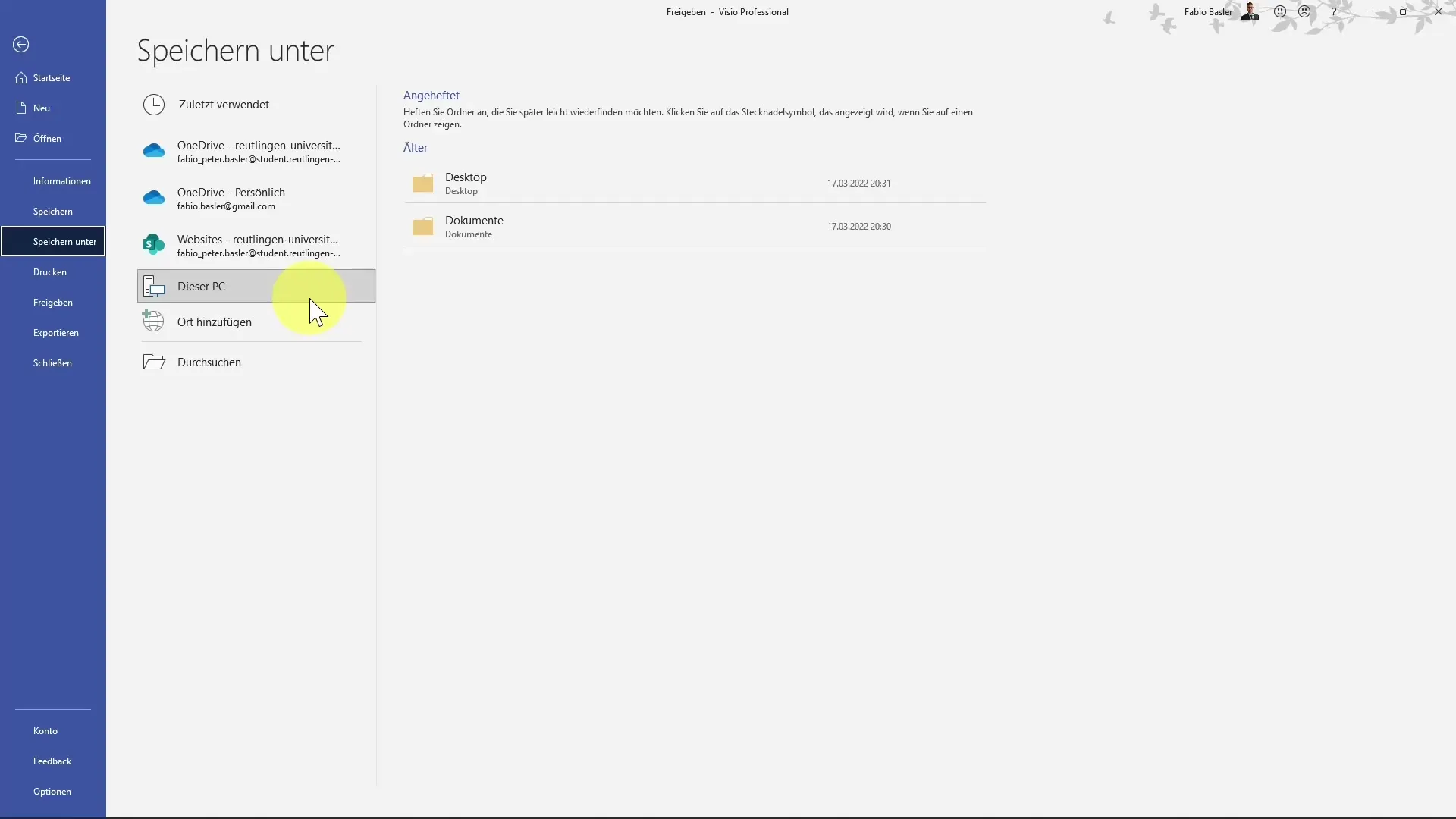
Стъпка 4: Запазване на файла и покана за хора
След като изберете мястото за съхранение, можете да запазите чертежа. По време на този процес имате възможността да поканите различни хора, които трябва да имат достъп до вашия Visio файл. Можете да добавите съобщение и да зададете дали хората могат да редактират или само да разглеждат файла.
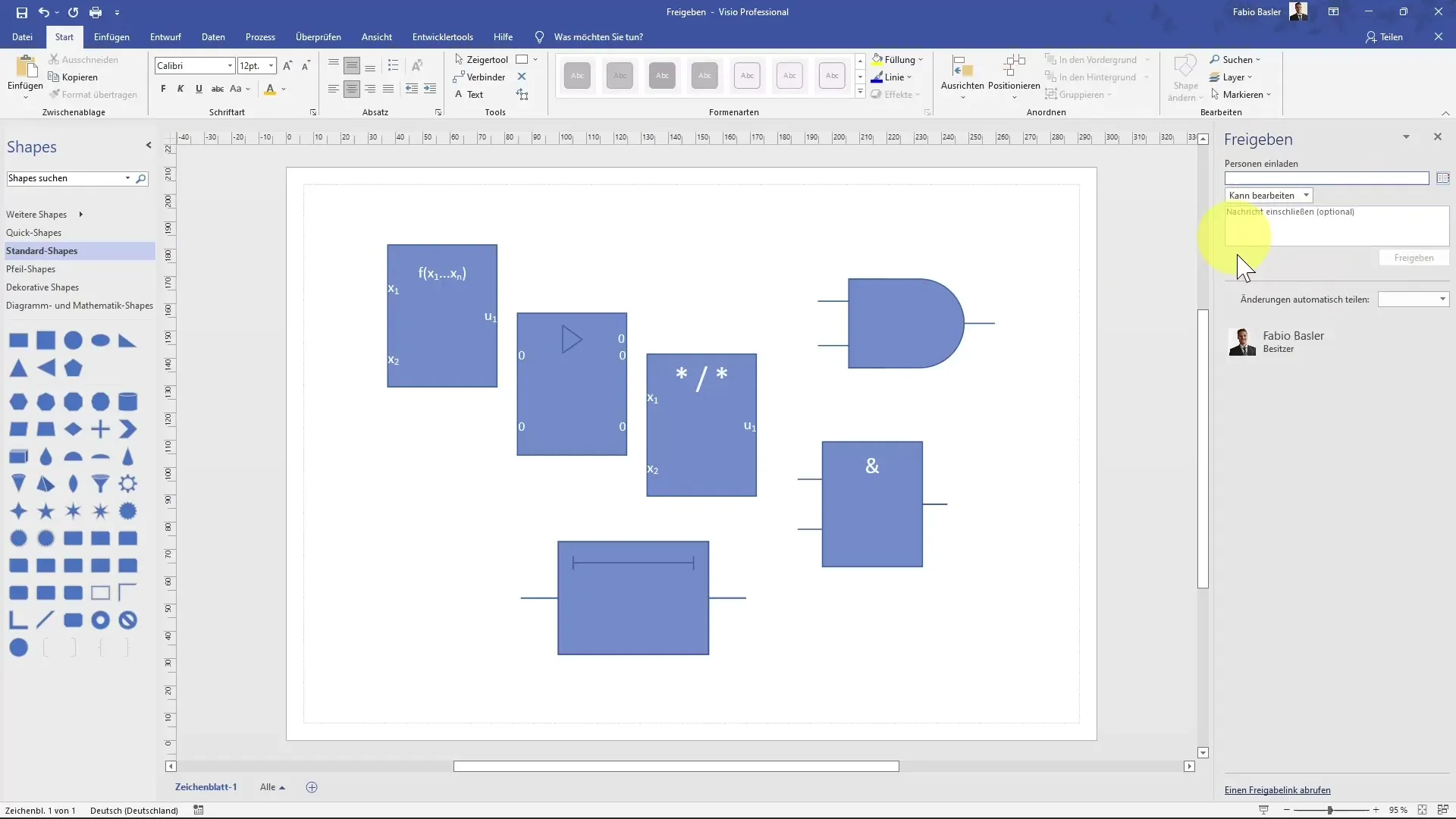
Стъпка 5: Контролиране на промените
Има опции за контролиране на начина, по който промените в документа се третират. Можете да зададете дали промените трябва да се споделят автоматично или искате ли винаги да се пита като автор.
Стъпка 6: Създаване на споделена връзка
Много удобна функция е създаването на споделена връзка. Кликнете в областта за споделена връзка, за да я копирате. След това можете да поставите този линк в други документи или да го изпратите директно на колегите си.
Стъпка 7: Онлайн редактиране
Сега можете да редактирате чертежа и в Visio Online. Чрез линка, който създадохте, колегите ви могат да влязат в онлайн областта, където могат да редактират документите и да добавят коментари.
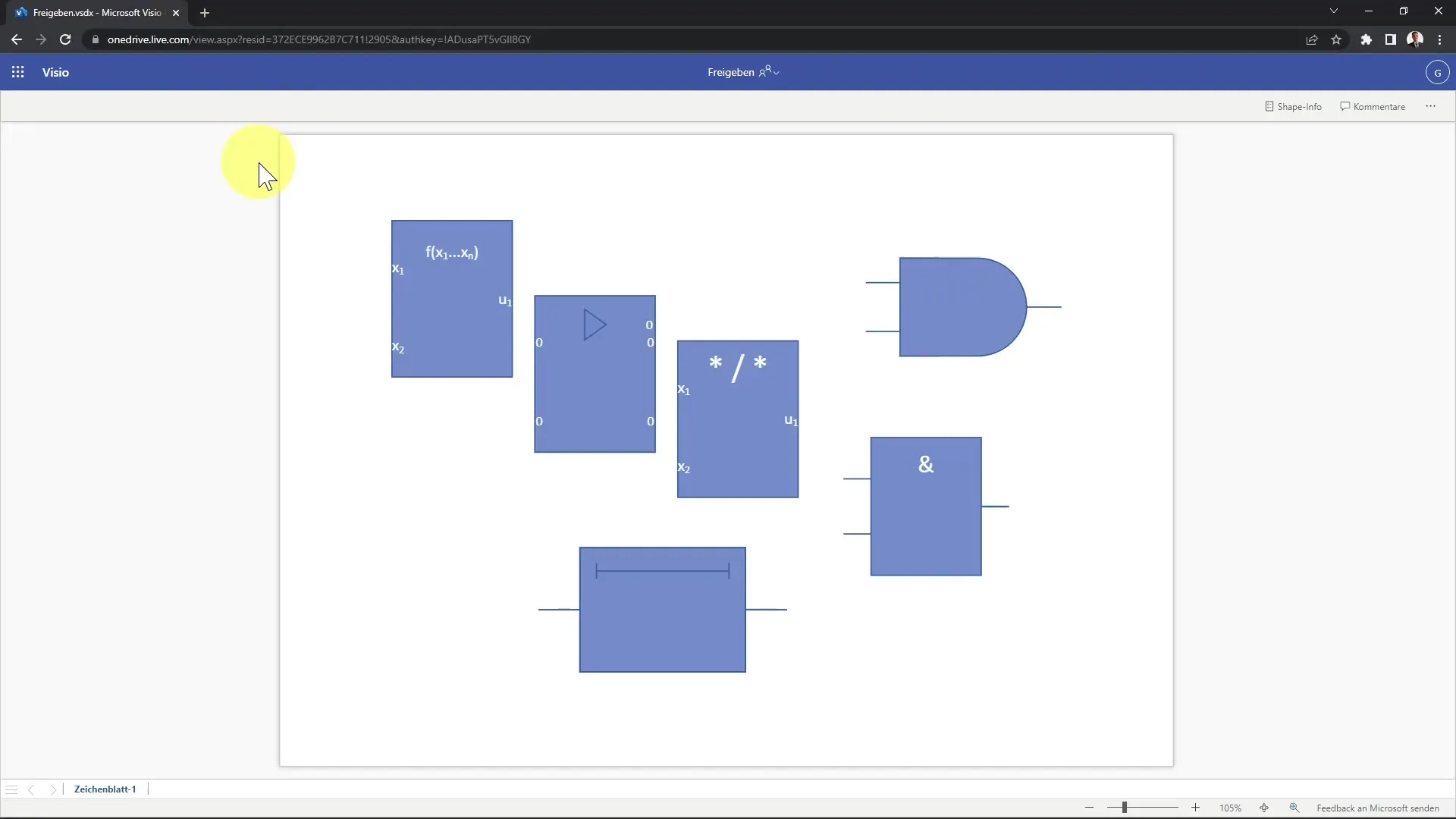
Стъпка 8: Изпращане на файлове по имейл
Ако предпочитате, можете също да изпратите Visio файловете директно по имейл. За целта отидете на "Файл" и изберете „Споделяне“. Там имате възможността да изпратите файла като прикачен файл или линк.
Стъпка 9: Изпращане на имейл
В диалоговия прозорец за имейл можете да добавите имейла на получателя и да промените отделителната запетая и съобщението. След като сте готови с настройките си, щракнете върху „Изпращане“ и файла ще бъде изпратен.
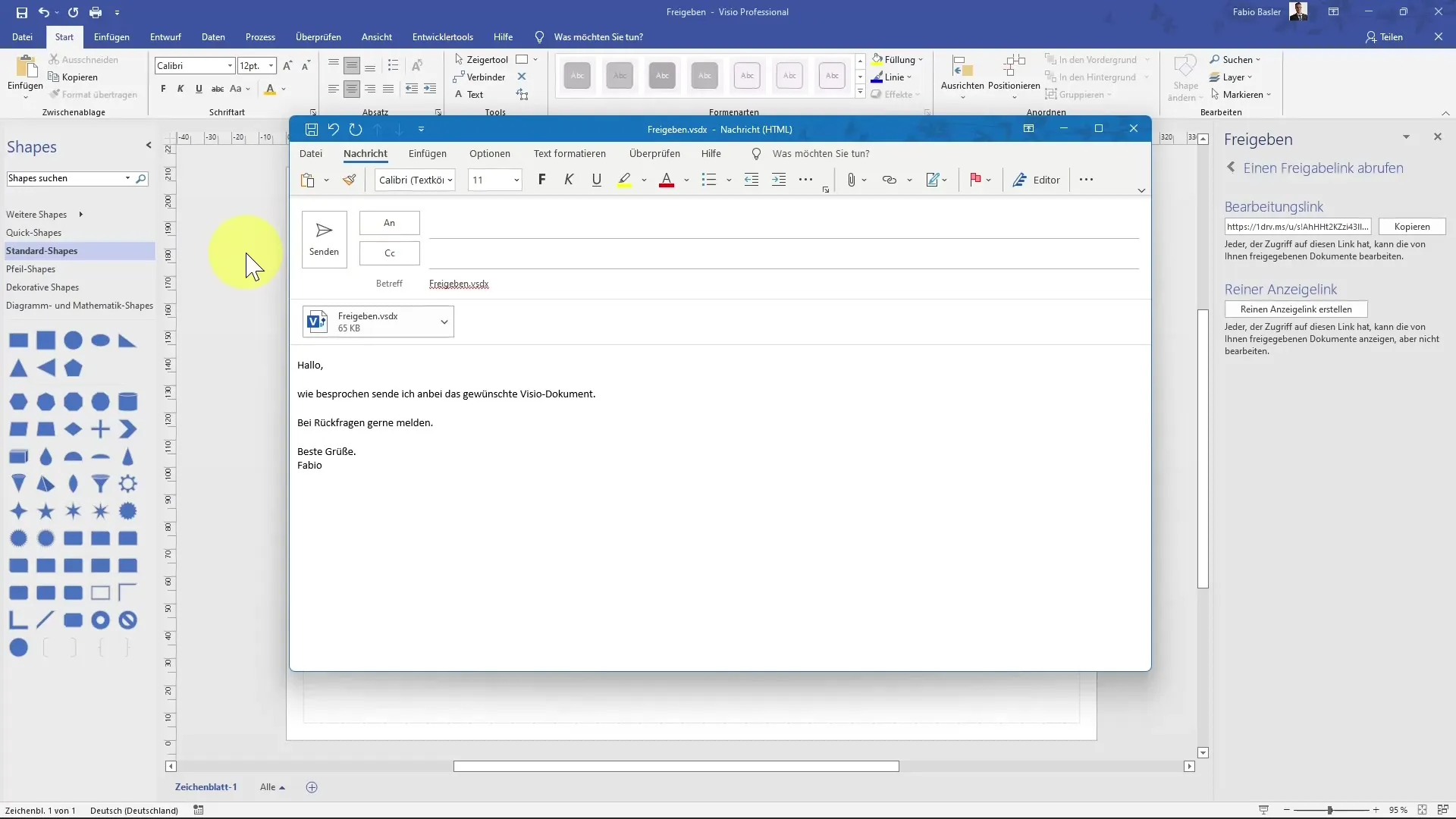
Резюме
В това ръководство научихте как да споделите своите Visio чертежи по лесен и ефективен начин. Без значение дали през OneDrive, SharePoint или по имейл, възможностите са разнообразни и позволяват добро сътрудничество с вашия екип. Като изберете правилните опции за споделяне, можете да гарантирате, че вашите колеги получават желания достъп до вашите файлове и могат да работят ефективно по проектите.


